Insertar contenido XML como texto
Para insertar los datos de un nodo del documento XML en el diseño, arrastre el nodo de esquema pertinente desde la ventana Estructura del esquema hasta la vista Diseño. Al soltar el nodo de esquema en el diseño aparece un menú donde puede elegir qué tipo de contenido se crea a partir del nodo (imagen siguiente).

Tipos de nodos de esquema
Hay tres tipos de nodos de esquema que se pueden arrastrar hasta el diseño desde la ventana Estructura del esquema: (i) nodos de elemento, (ii) nodos de atributo y (iii) nodos de tipo de datos.
Usar el icono "Insertar contenido" de la barra de herramientas
El icono Insertar contenido de la barra de herramientas Insertar elementos de diseño sirve para insertar el contenido de un nodo en el diseño. Utilice este icono de la siguiente manera:
1.Haga clic en el icono Insertar contenido.
2.Haga clic en la posición del diseño donde desea insertar el contenido. Aparece el cuadro de diálogo de selección de nodos (imagen siguiente).
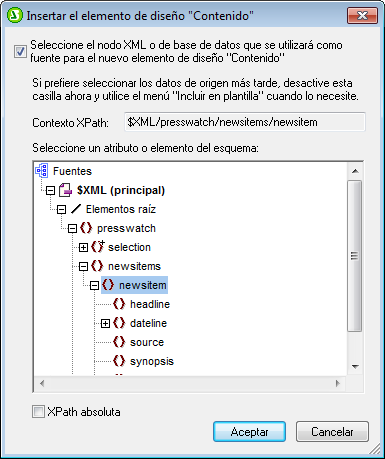
3.En el cuadro Contexto XPath aparece el contexto de la posición del diseño que eligió para insertar el contenido. Seleccione el nodo con el que desea crear contenido.
4.Haga clic en Aceptar. Se crea el marcador de posición (contenido). Si el nodo seleccionado no es el nodo de contexto, alrededor del marcador (contenido) se crean etiquetas de plantilla adicionales con la ruta de acceso del nodo seleccionado.
Generar el contenido de texto de los nodos
Para dar salida al contenido de texto de un nodo es necesario crear contenido con el nodo. Cuando creamos contenido con un nodo, el diseño tiene este aspecto:

En la imagen anterior se creó contenido a partir del elemento Email. El resultado mostrará el contenido de texto de Email. Si Email tiene elementos descendientes, como Bold e Italics, el contenido de texto de los elementos descendientes también se generará en el resultado porque forman parte del contenido de Email. Recuerde que los nodos de atributo de Email no se consideran nodos secundarios y que, por tanto, el contenido de los nodos de atributo no se incluye en el contenido de Email. Es decir, los nodos de atributo no se procesan si no se insertan explícitamente en el diseño.
Secciones CDATA
Las secciones CDATA del documento XML se procesan y se incluyen en los resultados y en la vista Authentic aparecen señaladas con etiquetas, si el marcado está activado (comando de menú Authentic | Marcado). También puede insertar secciones CDATA en el documento XML desde la vista Authentic (con ayuda del menú contextual).
Nota: en la vista Authentic no se pueden insertar secciones CDATA dentro de campos de entrada (es decir, dentro de cuadros de texto ni cuadros de texto multilínea). Solamente se pueden insertar dentro de elementos que aparezcan en la vista Authentic como componentes de contenido de texto.
En esta sección
Los apartados de esta sección describen el procedimiento de inserción de contenido XML como texto:
•Cómo marcar con un formato predefinido el contenido de texto de un nodo al insertarlo.
•Cómo afecta la estructura del esquema fuente el uso de la vista Authentic.
•Cómo incluir y procesar nodos descendientes que no están incluidos en un nodo explícitamente (Resto-de-contenido).
Nota: puede crear una regla de plantilla vacía si elimina el marcador de posición (contenido) de un nodo. Las reglas de plantilla vacías sirven para indicar que un nodo no se debe procesar.